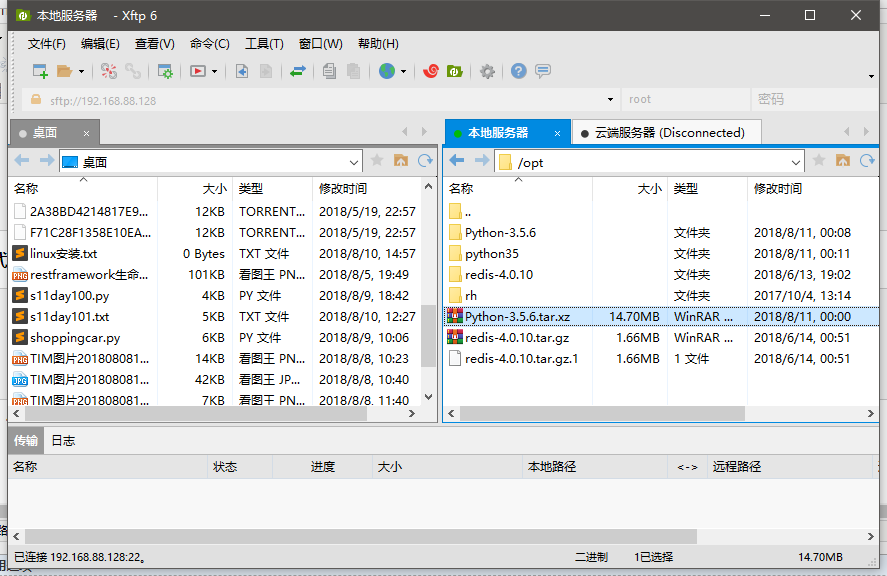1.安装python3
1.1 安装相关依赖库(工具包) --->很重要
yum install gcc patch libffi-devel python-devel zlib-devel bzip2-devel openssl-devel ncurses-devel
sqlite-devel readline-devel tk-devel gdbm-devel db4-devel libpcap-devel xz-devel -y
1.2 进入opt(用于存放软件)目录
1.3 Python源码下载地址: wget http://www.python.org/ftp/python/3.5.6/Python-3.5.6.tar.xz 1.4 解压缩(注意压缩方式): tar -xf Python-3.5.6.tgz 1.5 进入源代码目录: cd python-3.5.6 1.6 生成编译脚本(指定安装目录) ./configure --prefix=/opt/python35 1.7 编译 make 1.8 编译成功后,编译安装 make install 1.9 切换已经安装好的python3.5目录 cd /opt/python35/ 2.0 查看python3.5的可执行脚本文件 ls bin/ 2.1 执行Python3.5解释器 1.绝对路径执行方式 /opt/python35/bin/python3.5 2.相对路径执行方式 [root@localhost python35]# bin/python3.5
2.2 添加环境变量
1.添加软连接(用法) ln -s 原文件路径 目标文件路径 2.添加软连接 (绝对路径)ln -s /opt/python35/bin/python3.5 /usr/local/bin/python3 3.添加pip3软连接 ln -s /opt/python35/bin/pip3 /usr/local/bin/pip3 4.查看pip3版本 pip3 -V
2. 安装django
1.安装django方式1 pip3 install django==1.11 方式2: python3 -m pip install -i https://pypi.tuna.tsinghua.edu.cn/simple django==1.11 2.配置软连接 ln -s /opt/python35/bin/django-admin /usr/local/bin/django-admin 3.卸载django pip3 uninstall django 4.启动django vi settings.py 写入 ALLOWED_HOSTS = ['*'] 5.启动django python3.5 manage.py runserver 0.0.0.0:8000 6.windows访问linux的ip地址+端口 x.x.x.x:8000
3.代码上传并运行
1.windows下写代码
修改相应的配置文件
2.测试bug!!!!
3.通过xftp传输到服务器
4.启动项目
传送门:实现linux在windows上可视化的软件---->猛戳此处